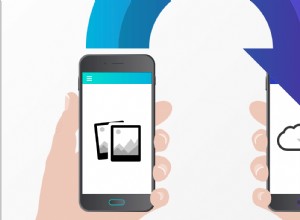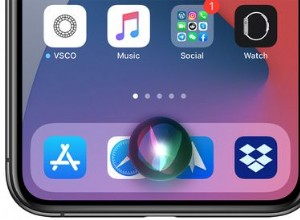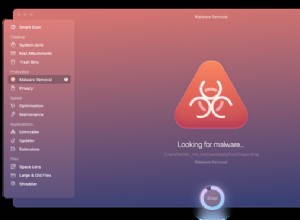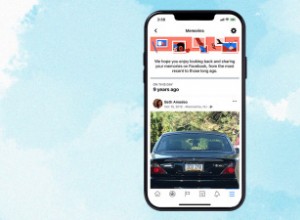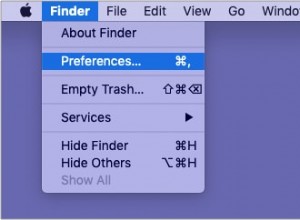غالبًا ما تحتوي رسائل البريد الإلكتروني التسويقية على رمز مخفي يمكنه تتبع نشاطك عبر الإنترنت. يتضمن ذلك وحدات بكسل داخل الصور تراقب مكان ووقت فتح البريد الإلكتروني.
يساعد هذا الشركات على معرفة ما ينجح والمشتركين الذين من المرجح أن ينقروا على فتح (وشراء شيء ما). ولكن إذا كانت لديك مخاوف تتعلق بالخصوصية والأمان ، على الأقل عندما يتعلق الأمر بالصور ، فهناك حل بسيط:حظر التحميل التلقائي للصور.
من خلال ضبط بعض الإعدادات ، يمكنك منع المسوقين من التجسس عليك وحتى تجنب رسائل المتابعة المزعجة من المرسلين الذين يعرفون أنك قرأت بريدهم الإلكتروني. فيما يلي كيفية تعطيل تحميل الصور في Gmail وتطبيق بريد Apple و Microsoft Outlook على سطح المكتب والجوال.
Gmail
لإيقاف تحميل الصور تلقائيًا في Gmail ، انقر على الإعدادات أعلى يسار سطح المكتب ، واختر مشاهدة جميع الإعدادات . ضمن عام علامة التبويب ، ابحث عن الصور واختر السؤال قبل عرض الصور الخارجية لحظر عرض الصور تلقائيًا. مرر لأسفل واضغط على حفظ التغييرات .
الآن ، عندما تفتح بريدًا إلكترونيًا يحتوي على صور محظورة ، ستعلمك لافتة بالصور المتاحة للعرض. لعرض الصور المضمنة في رسالة بريد إلكتروني ، انقر على عرض الصور أدناه في اللافتة. يمكنك أيضًا إضافة جهات اتصال محددة إلى القائمة البيضاء أثناء حظر جميع الآخرين عن طريق اختيار عرض الصور دائمًا من [جهة الاتصال] الخيار.
على الهاتف المحمول ، انقر على قائمة الهامبرغر واختر الإعدادات . حدد الحساب الذي ترغب في إدارته ، ثم مرر لأسفل وانقر على الصور . اختر السؤال قبل عرض الصور الخارجية لحظر الصور على الجوال أيضًا.
لمشاهدة الصور المضمنة في رسالة بريد إلكتروني ، انقر على إظهار الصور بانر ، ثم انقر على إظهار الصور دائمًا من هذا المرسل لإدراجهم في القائمة البيضاء بشكل دائم.
Apple Mail
في تطبيق Apple Mail على جهاز Mac ، عطّل التحميل التلقائي للصور ضمن البريد> التفضيلات> العرض ، ثم قم بإلغاء تحديد المربع بجوار تحميل المحتوى البعيد في الرسائل . الآن عند عرض بريد إلكتروني من تطبيق Mail ، لن يتم تحميل الصور وسيظهر شعار محتوى بعيد. انقر على تحميل محتوى عن بعد زر في لافتة لعرض الصور المحظورة.
يمكنك فعل الشيء نفسه من تطبيق الهاتف على جهاز iPhone أو iPad. انتقل إلى الإعدادات> البريد وتبديل تحميل الصور البعيدة إلى من. عند محاولة عرض بريد إلكتروني يتضمن صورًا ، سيتم عرض لافتة أعلى الشاشة. يمكنك النقر على تحميل كل الصور لجعل الصور الخاصة بهذا البريد الإلكتروني تظهر.
موصى به بواسطة محررينا
كيفية جدولة بريد إلكتروني في Gmail نصائح Gmail من شأنها أن تساعدك على قهر البريد الإلكتروني تعتقد أن التسويق عبر البريد الإلكتروني قد مات؟ أنت ميت مخطئOutlook
قامت Microsoft بتعيين Outlook على حظر الصور افتراضيًا. قم بإلغاء حظرهم بالنقر فوق تنزيل الصور من لافتة البريد الإلكتروني. إذا كنت تستخدم تطبيق Outlook لسطح المكتب ، فانتقل إلى ملف> خيارات> مركز التوثيق> إعدادات مركز التوثيق> تنزيل تلقائي وحدد المربع الذي ينص على عدم تنزيل الصور تلقائيًا في رسائل البريد الإلكتروني بتنسيق HTML القياسية أو عناصر RSS .
في جهاز Mac ، انتقل إلى Microsoft Outlook> تفضيلات> قراءة> الأمن وانقر على أبدًا لمنع تنزيل الصور. أو اختر تنزيل الصور تلقائيًا ، ولكن من جهات الاتصال الخاصة بك فقط.
على الهاتف المحمول ، انقر على رمز الملف الشخصي في الزاوية العلوية اليسرى ، ثم انقر على الإعدادات هيأ. من هنا ، حدد الحساب الذي ترغب في تعديله ، ثم اقلب المفتاح بجوار حظر الصور الخارجية. ستظهر لافتة فوق رسائل البريد الإلكتروني مع الصور المضمنة ؛ انقر على تنزيل الصور لتحميل الصور في هذا البريد الإلكتروني المحدد فقط.
ياهو! البريد
بشكل افتراضي ، Yahoo! كتل الصور الخارجية. يمكنك تشغيله من خلال النقر على الإعدادات> المزيد من الإعدادات> عرض البريد الإلكتروني . ضمن إظهار الصور في الرسائل في العنوان ، تأكد من السؤال قبل عرض الصور الخارجية مفحوص. يجب عليك تشغيله في تطبيق الهاتف ؛ انقر على رمز ملفك الشخصي وافتح الإعدادات ، ثم مرر لأسفل إلى حظر الصور وتبديل الميزة إلى.